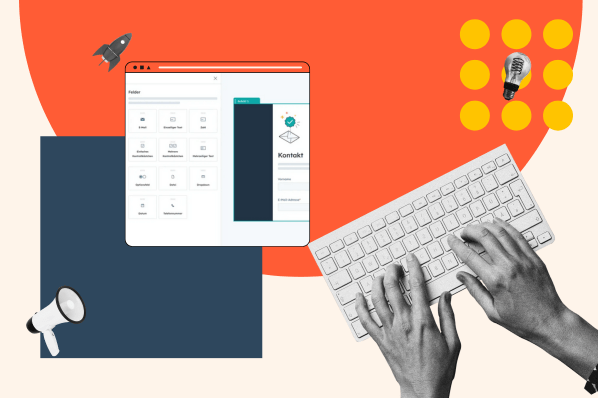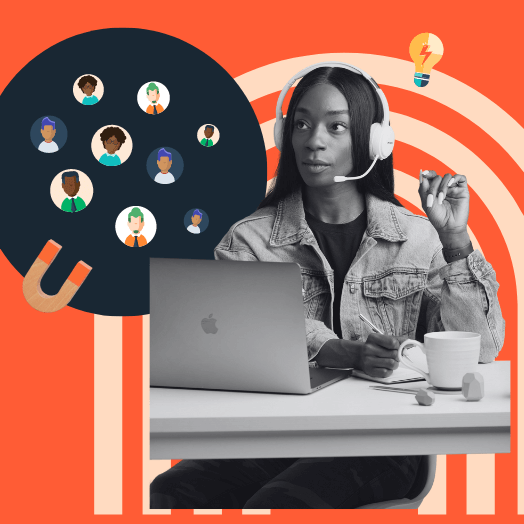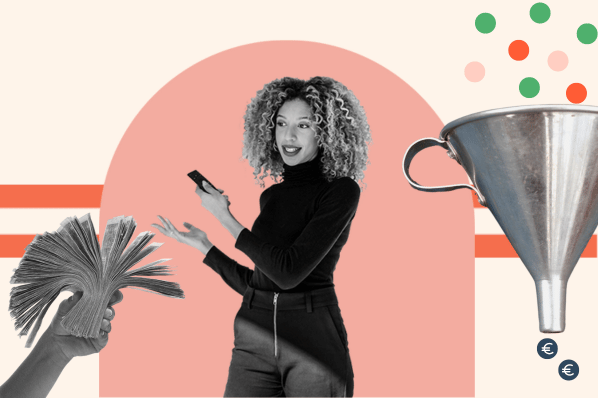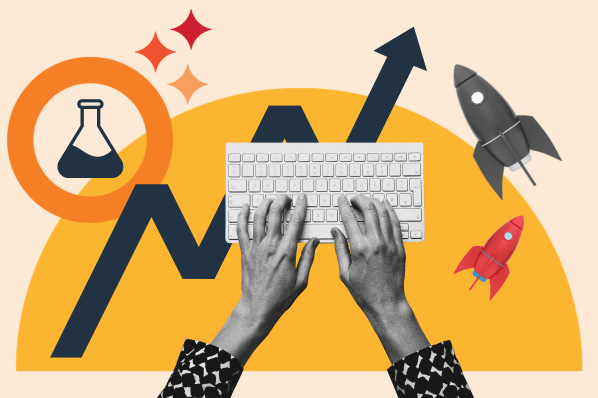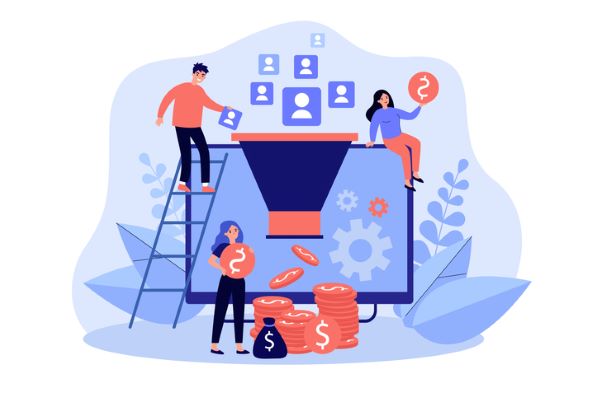Egal, ob Sie die Absprungrate in Ihrem Blog senken möchten, die Anzahl Ihrer Newsletter Abonnierenden steigern wollen oder mehr Online-Verkäufe in Ihrem Online-Shop generieren müssen – mithilfe vom A/B-Testing lassen sich zahlreiche Aspekte einer Website testen und optimieren. Wie das geht und welche Arten von A/B-Tests es gibt, erfahren Sie in diesem Artikel.
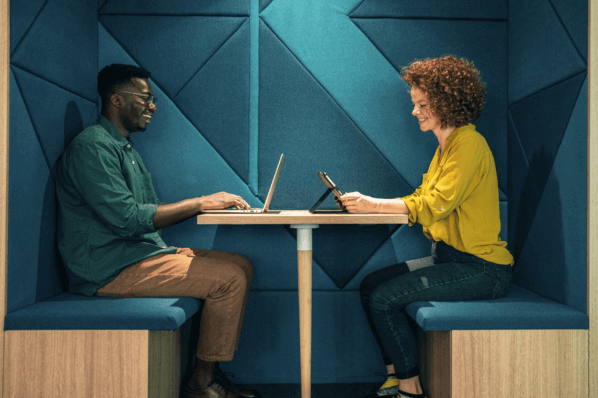
Was ist A/B-Testing?
Das A/B-Testing ist eine Testmethode aus dem Online-Marketing, bei der unterschiedliche Versionen einer Website, App oder Werbeanzeige hinsichtlich der Performance untersucht werden. Der Vergleich des Originals mit einer abgewandelten Testversion schafft Erkenntnisse für die Optimierung von Kennzahlen wie der Conversion Rate, Verweildauer oder Absprungrate.
Ursprung des A/B-Testings
Das Konzept des A/B-Testings hat seine Wurzeln in der Wissenschaft. Schon lange bevor es im Marketing salonfähig war, wurde es in verschiedenen Disziplinen eingesetzt, um die Effektivität von zwei unterschiedlichen Ansätzen zu vergleichen. Mit der Digitalisierung und der Massenverbreitung des Internets in den 2000er Jahren fand das A/B-Testing seinen festen Platz in der Welt des Online-Marketings. Heute gehört es für jeden Marketer und jede Marketerin zum Standardrepertoire.
Anwendungsbereiche des A/B-Testings
A/B-Testing wird in zahlreichen Bereichen zur Conversion-Optimierung und Verbesserung der User Experience eingesetzt. Die Methode kann zum Testen von
- verschiedenen Versionen von Websites
- E-Mail-Kampagnen
- Werbeanzeigen
- Landingpages
genutzt werden.
Das Ziel ist dabei immer dasselbe: Sie möchten herausfinden, welche Version die höchste Conversion Rate, Klickrate oder anderen relevanten KPI (Key Performance Indicator) erzielt. Außerhalb des Marketings kommt das A/B-Testing zudem in der Produktentwicklung oder im UI/UX-Design zum Einsatz.
Arten von A/B-Tests
Mithilfe vom A/B-Testing können Sie herausfinden, wie Ihre Zielgruppe auf unterschiedliche Inhalte, Designs oder Features Ihrer Website reagiert. Dabei gibt es drei grundlegende Arten von A/B-Tests:
- Klassischer A/BTest
- Split-URL-Test
- Multivarianten-Test (MVT)
Solche A/B-Testings lassen sich für Amazon-Produkte, die Website, Landingpages, im E-Commerce allgemein und vieles mehr durchführen. Wir zeigen Ihnen, wie jede einzelne Art funktioniert.
Klassischer A/B-Test
Bei der klassischen Form des A/B-Testings wandeln Sie einen einzelnen Aspekt Ihrer Website ab und überprüfen anschließend die Reaktion der Website-Besuchenden.
Betreiben Sie beispielsweise einen Online-Shop, der viele Warenkorb-Abbrüche registriert, dann lassen sich einzelne Aspekte des Verkaufsvorgangs nacheinander mit dem A/B-Test überprüfen – beispielsweise die Farbe des Call-to-Action-Buttons.
Ein Teil Ihrer Zielgruppe erhält dabei die Originalversion (Variante A), während der übrige Teil der Gruppe die veränderte Website (Variante B) zu Gesicht bekommt. Nach Ablauf der Testphase lassen sich die Reaktionen der beiden Testgruppen miteinander vergleichen.
Split-URL-Test
Beim Split-URL-Test gehen Sie nahezu identisch vor. Der einzige Unterschied liegt hier darin, dass die veränderte Testversion (Version B) eine eigene URL erhält. Die URL der unterschiedlichen Versionen des klassischen A/B-Tests bleiben hingegen identisch.
Multivarianten-Test (MVT)
Neben dem klassischen A/B-Testing und dem Split-URL-Testing können Sie sich auch für einen Multivarianten-Test entscheiden. Bei dieser Vorgehensweise erhält Ihre Version B mehrere veränderte Merkmale.
In diesem Fall verändern Sie beispielsweise das Design, einen Textabschnitt und einen Call-to-Action-Button gleichzeitig, um die Reaktionen Ihrer Zielgruppe zu messen. Auf diesem Weg können Sie unterschiedliche Kombinationen testen, um die erfolgversprechendste Variante zu ermitteln. Der Nachteil ist hier jedoch, dass Sie nur das Zusammenwirken der veränderten Elemente testen können, nicht aber die individuelle Wirkung der veränderten Elemente wie im klassischen A/B-Test.
Welche Elemente auf der eigenen Website sollte man testen?
Typische Elemente, die auf einer Website oft getestet werden, sind Überschriften, da sie die Aufmerksamkeit der Nutzenden auf sich ziehen. Ebenso wichtig sind Call-to-Action-Buttons (CTA) – diese haben je nach Design und Platzierung großen Einfluss auf die Conversion Rate. Zudem werden Bilder, Grafiken und Produktbeschreibungen sowie das Menü gerne getestet.
Alle Einzelaspekte, die Sie bei A/B-Testing und dem Split-URL-Test untersuchen können, im Überblick:
- Buttons,
- Überschriften und Titel,
- Seitenstruktur,
- Formulare,
- Navigation,
- Webdesign,
- Textabschnitte und
- Bilder.
Letztlich sind Ihren Ideen für das A/B-Testing keine Grenzen gesetzt. Sie können außerdem Produktbeschreibungen, Preise und Angebote testen. Grundsätzlich eben alles, worauf Nutzer und Nutzerinnen unterschiedlich reagieren könnten.
Welche Vorteile ergeben sich durch das A/B-Testing?
Das A/B-Testing bietet eine Reihe von Vorteilen. Durch das gezielte Testen von einzelnen Elementen oder einer Kombination aus mehreren Aspekten lassen sich wichtige Kennzahlen schrittweise optimieren. So können Sie beispielsweise Ihre Verweildauer oder Absprungrate langfristig verbessern, um die Qualität Ihrer Website zu steigern. Wenn Sie Ihre Landingpages und Lead-Formulare mithilfe von A/B-Tests optimieren, können Sie zudem Ihre Konversionsrate erhöhen.
In Hinblick auf vergleichbare Methoden zur Verbesserung einer Website bietet Ihnen das A/B-Testing zusätzliche Vorteile:
- Fokus auf Zielgruppe: Bei einem A/B-Testing spielt die persönliche Einschätzung der Website keine Rolle. Der Fokus liegt einzig und allein auf der Perspektive der Zielgruppe. Durch die Reaktionen der Website-Besuchenden lässt sich daher relativ einfach feststellen, ob ein bestimmtes Element gewünscht ist – oder eben nicht.
- Einfache Durchführung: Dank unterschiedlicher Testing-Tools lässt sich das Split-Testing auch ohne technische Vorkenntnisse durchführen. Der Aufwand für einen Test lässt sich entsprechend deutlich einschränken.
- Eindeutige Analyse: In der Regel erhalten Sie nach einem abgeschlossenen A/B-Test eine aussagekräftige Auswertung der untersuchten Websites. Auf dieser Grundlage lassen sich die Ergebnisse schnell und ohne viel Aufwand ermitteln.
Voraussetzungen für A/B-Testing
Bevor Sie sich ins A/B-Testing stürzen, sollten Sie einige grundlegende Voraussetzungen schaffen. Zunächst wichtig: Sie brauchen ein klares Ziel für den Test. Ebenso ist ein Verständnis für die Zielgruppe entscheidend, da ihre Bedürfnisse maßgeblich das Testergebnis beeinflussen. Außerdem benötigen Sie eine technische Plattform oder ein Tool, das alle Versionen der Website oder App zuverlässig ausspielt und die Interaktionen der Nutzenden erfasst. A/B-Testing können Sie beispielsweise mit HubSpot durchführen.
Beispiel und Tipps: Wie lässt sich das A/B-Testing durchführen?
Das A/B-Testing orientiert sich an einer strategischen Planungsphase, die auf einem festgelegten Schema basiert. Dieses Schema kann Marketern und Marketerinnen dabei helfen, unnötige Fehler beim A/B-Testing zu vermeiden und zu aussagekräftigen Ergebnissen zu gelangen. Orientieren Sie sich bei einem A/B-Test daher immer an den folgenden Schritten:
1. Problem identifizieren
Zunächst müssen Sie ein konkretes Problem auf Ihrer Website identifizieren. Eventuell verzeichnen Sie eine zu geringe Klickrate von einem bestimmten Call-to-Action-Button. Der erste Durchlauf Ihres Split-Tests bezieht sich damit nur auf dieses einzelne Element Ihrer Website.
2. Recherche durchführen
Bevor Sie eine These aufstellen, benötigen Sie relevante Hintergrundinformationen zu Ihrem Problem. Suchen Sie daher am besten nach Studien oder geeigneten Praxistipps von Branchenexperten und -expertinnen, welche die einflussnehmenden Faktoren aufgreifen. So könnte sich beispielsweise herausstellen, dass der gewählte Farbkontrast oder die Farbe des Buttons einen Einfluss auf die Klickrate haben kann.
3. Hypothese aufstellen
Damit sich Ihre Ergebnisse später nachvollziehen lassen, müssen Sie eine Hypothese für den A/B-Test aufstellen. In Hinblick auf Ihre Recherche können Sie so zum Beispiel eine These über die Farbe des Buttons aufstellen. Die könnte folgendermaßen lauten: „In Blau ist mein CTA-Button konversionsstärker“.
4. Test durchführen
Sie erstellen eine veränderte Variante Ihrer Website und führen den Split-Test durch. In diesem Fall verändern Sie also die Farbe Ihres Buttons und testen diese Version gegen das Original.
5. Analyse der A/B-Testing-Statistiken starten
Im letzten Schritt werfen Sie einen Blick auf die gewonnenen Erkenntnisse und Statistiken aus dem A/B-Testing. Ergibt sich durch die veränderte Farbe des Buttons eine höhere Klickrate, dann können Sie Ihre Website direkt anpassen. Durch zusätzliche Durchgänge können Sie zudem ermitteln, ob es weitere Faktoren gibt, die Ihre Klickrate oder andere Kennzahlen beeinflussen.
Gibt es bestimmte Einschränkungen beim A/B-Testing?
Auch, wenn Ihnen das A/B-Testing zahlreiche Vorteile bietet, sollten Sie bestimmte Einschränkungen beachten. Zum einen sollten Sie sicherstellen, dass Sie über ausreichend Traffic verfügen, um ein statistisch signifikantes Ergebnis zu erhalten.
Bevor Sie mit dem A/B-Testing loslegen, benötigen Sie daher eine bestimmte Stichprobengröße. Diese Größe ist abhängig von dem zu untersuchenden Element und lässt sich mithilfe verschiedener Stichprobenrechner einschätzen.
Achten Sie ebenfalls darauf, dass der Test lange genug läuft, um aussagekräftige Daten zu erhalten. Im Idealfall lassen Sie den Split-Test daher zwei Wochen laufen, bevor Sie ihn beenden. Innerhalb eines Testdurchlaufs sollten Sie zudem eine Zuverlässigkeitsrate von 95 Prozent erreichen, damit Sie die Ergebnisse nutzen können.
A/B-Testing-Tools: Erfolgreiche Tests mit Google Analytics, Kameleoon, Optimizely oder VWO
Sie möchten sich die Durchführung der A/B-Tests vereinfachen? Dann können Sie eines der vielen angebotenen A/B-Testing-Tools ausprobieren. Welches Tool sich für Ihr Split-Testing eignet, hängt dabei von Ihrem Budget und dem benötigten Funktionsumfang ab.
Wer eine kostenlose Variante nutzen möchte, kann nicht länger auf Google Optimize zurückgreifen, da der Dienst Ende September 2023 eingestellt wurde. Doch der Tech-Gigant arbeitet laut eigener Aussage an Integrationen mit den Anbietern AB Tasty, Optimizely und VWO, die allerdings (wie weiter unten beschrieben) nicht kostenlos nutzbar sind. Möchten Sie ohne große Investition starten, könnte das Angebot von PostHog eine Option sein. Werfen Sie wahlweise auch einen Blick auf die Plattform Mojito, welche auf der Basis eines quellengesteuerten Split-Testing-Frameworks basiert. Darüber hinaus bietet der Content Hub von HubSpot A/B-Testing für verschiedene Variationen von Inhalten.
Kameleoon bietet dagegen einen größeren Funktionsumfang und eine intuitive Bedienung. Ein weiterer Vorteil: Sie können das Testing-Tool in einer kostenlosen Demo kennenlernen.
Das kostenpflichtige Tool Optimizely überzeugt ebenfalls durch eine einfach bedienbare Benutzeroberfläche und zahlreichen Funktionen. Wenn Sie Optimizely testen möchten, dann können Sie sich für einen kostenlosen Probemonat entscheiden.
Der Visual Website Optimizer (VWO) bietet neben dem A/B-Testing auch einige nützliche Zusatzfunktionen wie Heat- und Clickmaps an. Zudem lassen sich bei diesem Testing-Tool nicht nur klassische A/B-Tests durchführen, sondern auch multivariate Tests. Ob sich VWO für Sie eignet, können Sie nach einem kostenlosen Probemonat entscheiden.
Es gibt zudem Tools und Plugins, mit denen Sie direkt in WordPress A/B-Testing durchführen können. Eines davon ist Nelio AB Testing, das kostenlos erhältlich ist.
A/B-Testing im SEO
In der Suchmaschinenoptimierung (SEO) kommt A/B-Testing auch zum Einsatz, allerdings weniger stark. In diesem Rahmen geht es darum, durch verschiedene Änderungen das Suchmaschinenranking zu verbessern. Sie können zum Beispiel zwei verschiedene Meta-Beschreibungen, Titel-Tags oder Inhaltsstrukturen testen, um zu sehen, welche Version zu einer besseren Position in den Suchergebnissen führt. Wichtig: Testen Sie immer nur eine Änderung gleichzeitig.
Fazit: Mit A/B-Testing zur höheren Conversion
A/B-Testing bietet eine leistungsstarke Methode, um die Performance einer Website oder App gezielt zu verbessern. Ursprünglich in der Wissenschaft verwurzelt, hat es sich zu einem unverzichtbaren Werkzeug im Online-Marketing entwickelt. Mit klaren Schritten zur Durchführung und nützlichen Tools sind Sie gerüstet, um mithilfe von A/B-Tests die Effektivität Ihrer digitalen Präsenz zu steigern sowie die User Experience zu optimieren.
Titelbild: filadendron / iStock / Getty Images Plus